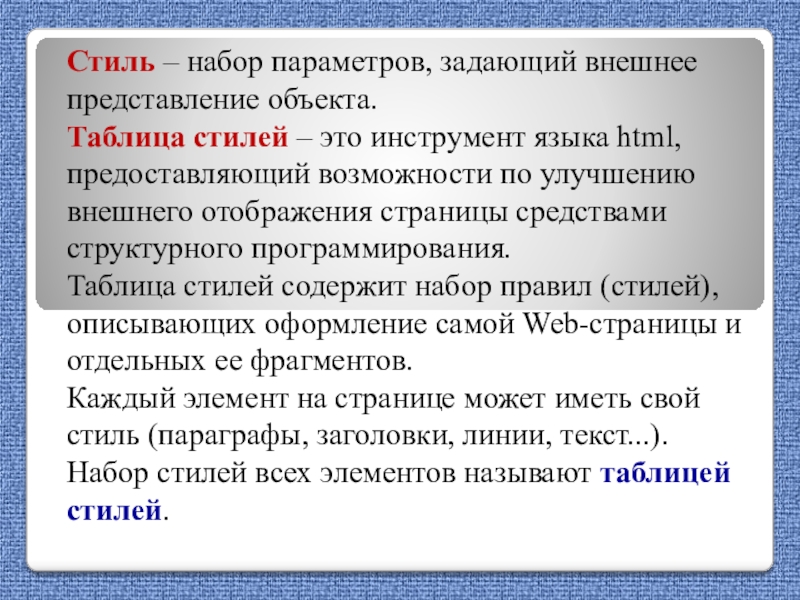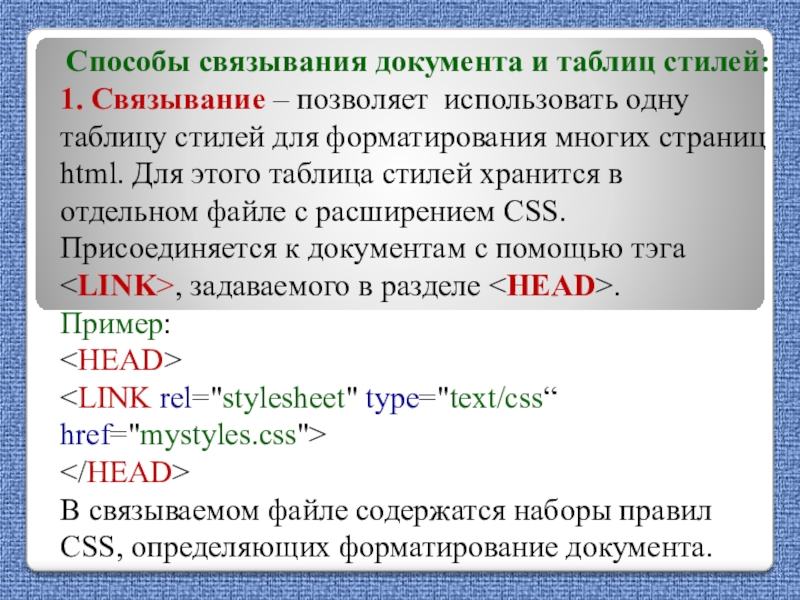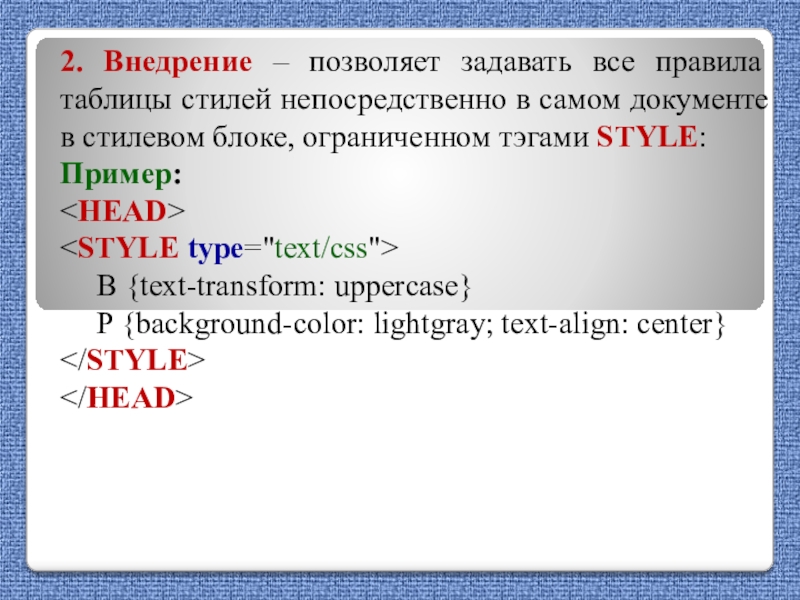это инструмент языка html, предоставляющий возможности по улучшению внешнего отображения
страницы средствами структурного программирования.Таблица стилей содержит набор правил (стилей), описывающих оформление самой Web-страницы и отдельных ее фрагментов.
Каждый элемент на странице может иметь свой стиль (параграфы, заголовки, линии, текст...).
Набор стилей всех элементов называют таблицей стилей.